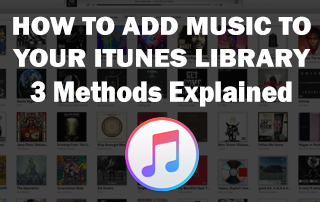
Tato stránka obsahuje affiliate odkazy, kde TROYPOINT může získat provizi bez dodatečných nákladů na vás. Mnohokrát obdržíte slevu díky zvláštním opatřením pro naše návštěvníky. Nikdy nebudu propagovat něco, co osobně nepoužívám ani nedoporučuji. Nákup prostřednictvím mých odkazů přímo podporuje TROYPOINT, který udržuje obsah a nástroje přicházející. Děkuji!,
existuje několik způsobů, jak přidat hudbu do knihovny iTunes. To je něco, co lidé nemusí vědět. Níže jsou uvedeny tři různé metody, ze kterých si můžete vybrat.
Nákup Hudby z iTunes Store
 nejjednodušší způsob, jak přidat hudbu do vaší knihovny, je koupit hudbu přímo z iTunes. To může být také nejdražší způsob, jak v závislosti na tom, kolik písní si koupíte každý měsíc. Ale někteří lidé si vlastní vlastní hudbu, takže je to jedna z dostupných možností.,
nejjednodušší způsob, jak přidat hudbu do vaší knihovny, je koupit hudbu přímo z iTunes. To může být také nejdražší způsob, jak v závislosti na tom, kolik písní si koupíte každý měsíc. Ale někteří lidé si vlastní vlastní hudbu, takže je to jedna z dostupných možností.,

iOS:
- Otevřít iTunes app Store.
- Procházejte hudbu na kartě hudba nebo klepněte na kartu Vyhledávání a vyhledejte konkrétní hudbu, kterou chcete zakoupit.
- klepněte na cenu skladby / alba, kterou chcete zakoupit, a vložte prst na snímač Touch/Face ID nebo zadejte heslo Apple ID pro autorizaci nákupu.
- zakoupené položky budou nyní v knihovně iTunes.
Mac/PC:
- Otevřete aplikaci iTunes.,
- klikněte na záložku úložiště v horní části okna.
- Procházejte hudbu nebo pomocí vyhledávacího panelu vyhledejte konkrétní hudbu.
- klikněte na hudbu, kterou chcete zakoupit, a klikněte na koupit. Autorizujte platbu pomocí hesla Apple ID nebo Touch ID.
- zakoupené položky budou nyní v knihovně iTunes.
jakmile si zakoupíte hudbu prostřednictvím iTunes, bude tato hudba k dispozici na všech vašich zařízeních iCloud, jako jsou iPady, iPhony, iPod Touch a počítače.,
Přihlásit se k Apple Music
 Apple také nabízí hudební službu podobnou Spotify Premium nebo Google Play Music, kde můžete poslouchat jakoukoli skladbu v jejich knihovně za $9.99 měsíčně, standardní cena. To je pravděpodobně nejlepší volba na tomto seznamu, protože můžete poslouchat jakoukoli píseň z 45 milionů, které mají, kdykoli a kdekoli chcete. Apple Music také dává možnost stahování hudby pro offline poslech, pokud stále platíte za předplatné. Zde jsou kroky, které je třeba zaregistrovat a začít poslouchat a stahovat hudbu.,
Apple také nabízí hudební službu podobnou Spotify Premium nebo Google Play Music, kde můžete poslouchat jakoukoli skladbu v jejich knihovně za $9.99 měsíčně, standardní cena. To je pravděpodobně nejlepší volba na tomto seznamu, protože můžete poslouchat jakoukoli píseň z 45 milionů, které mají, kdykoli a kdekoli chcete. Apple Music také dává možnost stahování hudby pro offline poslech, pokud stále platíte za předplatné. Zde jsou kroky, které je třeba zaregistrovat a začít poslouchat a stahovat hudbu.,
iOS:
- Připojte se k Apple Music. Zde jsou metody, které můžete použít k tomu:
- Metoda 1: Otevřete aplikaci Nastavení a klepněte na hudbu. Klepněte na Připojit Apple Music. Poté vás přenese do hudební aplikace, kde můžete klepnout na vybrat svůj plán. K dispozici budou tři cenové možnosti, ze kterých si můžete vybrat. Klepněte na plán, který je pro vás vhodný, a poté autorizujte platbu pomocí Touch/Face ID nebo hesla Apple ID. Tím se spustí měsíční předplatné Apple Music.,
- Metoda 2: namísto procházení aplikací Nastavení otevřete aplikaci Hudba a klepněte na kartu pro vás v dolní části obrazovky. To vás přivede na obrazovku, kde můžete klepnout na vybrat svůj plán a dokončit zbytek kroků shora.
- Metoda 3: Použijte webový prohlížeč na vašem zařízení, jako je Safari, jít do Apple.com. Na hlavní stránce v levém horním rohu, tam bude dvě vodorovné čáry, můžete klepnutím otevřete drop-down menu. Z této rozbalovací nabídky klepněte na hudbu, která vás přivede na informační stránku o Apple Music. Chcete-li se zaregistrovat, klepněte na tlačítko Zkušební verze zdarma., To vás přivede do hudební aplikace, kde můžete klepnout na tlačítko Vybrat plán a dokončit kroky shora.
- Poté, co jste se zaregistrovat na předplatné, budete mít přístup ke každé skladby v Apple Music library. Celá hudební knihovna Apple nebude stažena do vašeho zařízení, protože by to vyžadovalo směšné množství úložiště, ale budete je moci streamovat přes WiFi nebo mobilní data., Nyní budete mít také přístup k Apple Music ze všech ostatních zařízení iCloud, jako jsou iPady, iPhony, iPod Touch a počítače.
- nyní můžete do knihovny iTunes přidat hudbu z Apple Music klepnutím na ikonu plus vedle skladeb, alb nebo seznamů skladeb, které chcete přidat. To nebude stahovat skladbu do zařízení, pokud klepnete automaticky stáhnout při prvním přidání skladby do knihovny. To způsobí, že zbytek hudby, kterou přidáte do knihovny, se automaticky stáhne, dokud toto nastavení nevypnete.,
- Pokud jste se zapnout Automaticky Stáhnout nastavení od začátku a chcete stahovat hudbu do vašeho zařízení, jednoduše přejděte na skladbu, album nebo seznam skladeb, který chcete stáhnout, a klepněte na ikonu cloud.
- nyní budete moci poslouchat tuto hudbu offline na tomto zařízení.
Mac/PC:
- Připojte se k Apple Music. Zde jsou metody, které můžete použít:
- Metoda 1: Otevřete aplikaci iTunes a ujistěte se, že jste v sekci Hudba z rozbalovací nabídky v levém horním rohu okna., Poté klikněte na kartu pro vás, procházet nebo rádio v horní části okna. V horní části okna by měl být banner propagující bezplatnou zkušební verzi Apple Music. Pokud není, budete muset kliknout na Uložit záložku v horní středu obrazovky, a přejděte do dolní části stránky, kde bude malá hlavička, která říká, že Apple Music a pod, že tam bude tlačítko, které říká, že 3-Měsíční Zkušební, že budete muset klepněte na tlačítko. Kliknutím na některou z těchto věcí se otevře menší okno, které říká Vyberte svůj plán., Odtud budete moci zkontrolovat různé možnosti pro plány předplatného Apple Music. Klikněte na ten, který je pro vás vhodný, a poté klikněte na Připojit se k Apple Music a autorizujte platbu pomocí hesla Apple ID nebo Touch ID.
- Metoda 2: pomocí webového prohlížeče, jako je Safari, přejděte na Apple.com. klikněte na kartu hudba v horní části stránky a poté klikněte na Apple Music v horní části stránky. Dostanete se na informační stránku o Apple Music. Klikněte na bezplatnou zkušební verzi, která vás přivede do aplikace iTunes v počítači., Odtud budete moci zkontrolovat různé možnosti pro plány předplatného Apple Music. Klikněte na ten, který je pro vás vhodný, a poté klikněte na Připojit se k Apple Music a autorizujte platbu pomocí hesla Apple ID nebo Touch ID.
- Poté, co jste se zaregistrovat na předplatné, budete mít přístup ke každé skladby v Apple Music library. Všechny skladby nebudou staženy do vašeho zařízení, protože by to vyžadovalo směšné množství úložiště, ale budete je moci streamovat přes WiFi., Nyní budete mít také přístup k Apple Music ze všech ostatních zařízení iCloud, jako jsou iPady, iPhony, iPod Touch a počítače.
- nyní můžete do knihovny iTunes přidat hudbu z Apple Music klepnutím na ikonu plus vedle skladeb, alb nebo seznamů skladeb, které chcete přidat. To nebude stahovat skladbu do vašeho zařízení.
- Chcete-li stahovat hudbu do zařízení, klikněte na ikonu cloudu vedle skladeb, alb nebo seznamů skladeb.
- nyní budete moci poslouchat tuto hudbu offline v počítači.,
Přidat Vlastní Hudbu
 Pokud již máte hudební soubory na vašem počítači a chcete přidat hudbu do vaší Knihovny iTunes, je to volba pro vás. Zde jsou kroky pro přidání hudebních souborů do knihovny iTunes.
Pokud již máte hudební soubory na vašem počítači a chcete přidat hudbu do vaší Knihovny iTunes, je to volba pro vás. Zde jsou kroky pro přidání hudebních souborů do knihovny iTunes.
Mac:
proces přidávání hudby do iTunes v počítači je velmi jednoduchý. Vše, co musíte udělat, je přetáhnout jednotlivý soubor nebo hudební složku do okna iTunes. Skladby budou automaticky řazeny do vaší knihovny a původní soubor zůstane na svém místě.,
Další možností, kterou musíte přidat hudbu do knihovny iTunes, je kliknout na soubor v levém horním rohu obrazovky a poté kliknout na Přidat do knihovny. Poté vyberte hudbu, kterou chcete přidat do knihovny z Finderu.
PC:
nejprve musíte mít v počítači nainstalován iTunes, takže pokud tak již neučiníte, postupujte podle níže uvedených kroků.

- Pomocí webového prohlížeče přejděte na Apple.com.
- Klikněte na kartu Hudba v horní části okna a potom klepněte na iTunes kartu v horní části okna.,
- klikněte na modré tlačítko Stáhnout v levém horním rohu obrazovky a poté klikněte na Stáhnout.
- Po instalaci budete moci postupovat podle níže uvedených kroků.
proces přidávání hudby do iTunes v počítači je velmi jednoduchý. Vše, co musíte udělat, je přetáhnout jednotlivý soubor nebo hudební složku do okna iTunes. Skladby budou automaticky řazeny do vaší knihovny a původní soubor zůstane na svém místě.
Další možností, kterou musíte přidat hudbu do knihovny iTunes, je kliknout na soubor v levém horním rohu obrazovky a poté kliknout na Přidat do knihovny., Poté vyberte hudbu, kterou chcete přidat do knihovny z Finderu.
iOS:
- Připojte zařízení iOS pomocí kabelu USB k počítači, který má hudební knihovnu již načtenou do iTunes.
- povolit zařízení důvěřovat počítači na vašem iPhone. Na obrazovce zařízení by se mělo objevit okno, abyste to mohli udělat.
- pokud se v okně iTunes zobrazí obrazovka s nápisem „Vítejte ve vašem novém iPhone“, klikněte na možnost „Nastavit jako nový iPhone“.,“To nevymaže data aktuálně ve vašem zařízení, jednoduše neobnoví váš iPhone ze staré zálohy. Po výběru této možnosti klikněte na tlačítko Pokračovat.
- klikněte na ikonu zařízení v levé horní části okna. To vás přivede na stránku zobrazující všechny informace o vašem zařízení.
- klikněte na kartu hudba v postranním panelu vlevo.
- odtud máte možnost Synchronizovat hudbu z knihovny iTunes vašeho počítače do telefonu. Můžete si vybrat Synchronizovat veškerou hudbu nebo jen hudbu, kterou si vyberete.,
- klikněte na tlačítko Použít v levém dolním rohu okna.
- Nechte telefon připojený k počítači, dokud synchronizace je kompletní, je uvedeno v baru v horní části okna iTunes.
- vybraná hudba bude nyní stažena do vašeho zařízení.